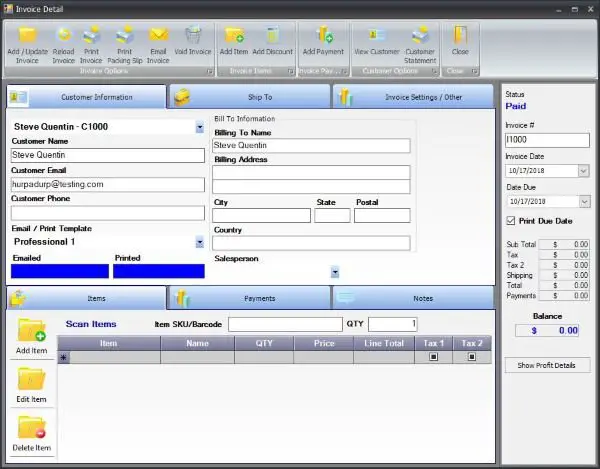この記事を読んでいるということは、エラーが発生したのではないかと思います。0x8007017BのiCloudWindows 11/10 コンピューター上で。このエラーは通常、写真、音楽などを iCloud Drive から OneDrive またはコンピューター上のフォルダーに送信しようとしたときに発生します。この記事では、いくつかの簡単な解決策を使用して、Windows 11/10 上の iCloud エラー 0x8007017B を修正します。
エラー 0x8007017B: この操作はクラウド同期プロバイダーによってサポートされていません。
iCloudエラー0x8007017Bを修正
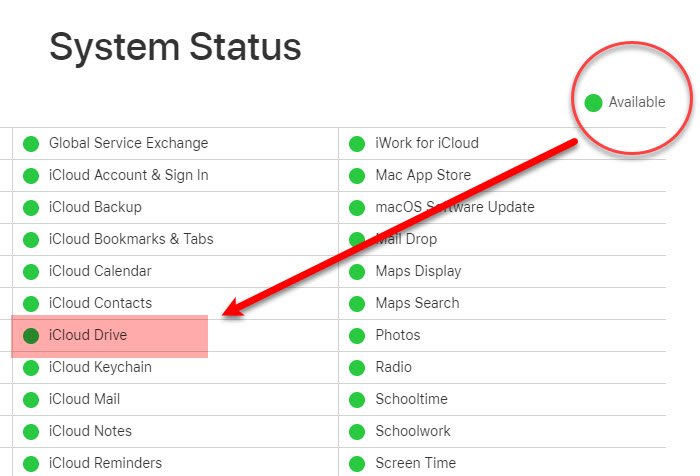
自分側に問題があると結論付ける前に、iCloud Drive サーバーが利用可能かどうかを確認してください。そのためには、次のサイトをご覧くださいアップル.comiCloud Driveが利用可能かどうかを確認します。ドットが緑色の場合、iCloud は正常に動作していますが、ドットが赤色になると、iCloud サーバーがダウンしています。 2 番目のケースでは、数時間待ってから再試行するしかありません。
これらの解決策を利用して、Windows 11/10 上の iCloud エラー 0x8007017B を修正できます。
- 送信する写真は 1000 枚未満です
- iCloudを再起動する
- 回避策を試す
それらについて詳しく話しましょう。
1] 送信する写真は 1000 枚未満です
転送が適切に機能するには、一度に送信する写真が 1000 枚未満であることを確認する必要があります。そうでない場合は、0x8007017B エラーが表示されます。したがって、一度にすべての画像を送信しようとしている場合は、アクティビティを 1000 枚未満の画像のブロックに断片化してください。それでも問題が解決しない場合は、読み続けてください。
2]iCloudを再起動します
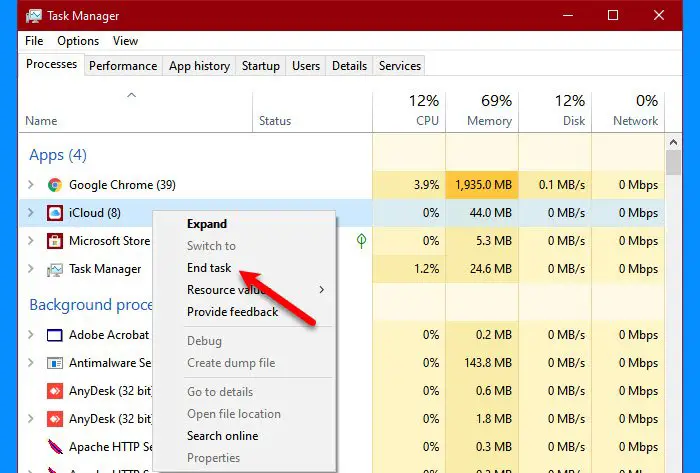
エラーを修正するためにできるもう 1 つの方法は、iCloud を再起動することです。こうすることで、プロセスが最初から開始され、エラーに直面することはなくなるでしょう。 iCloudを再起動するには、次の手順に従ってください。
- 打ち上げタスクマネージャーによるWin + X > タスクマネージャー。
- にいることを確認してくださいプロセスタブをクリックして iCloud を探します。
- iCloudを右クリックして選択しますタスクを終了します。
- 次に、スタートメニューから iCloud を再起動します。
うまくいけば、エラーが修正されるでしょう。
ヒント: この投稿は、次のような問題に直面した場合に役立ちます。iCloud接続エラーiCloud では PC でサインインまたはサインアウトできません
3] 回避策を試す
どの解決策でも iCloud の問題を解決できない場合は、回避策をご用意します。ファイルを移動することが目的の場合は、メディアを組み合わせて、そのメディアを介して iCloud ファイルを OneDrive またはその他のフォルダーに送信できます。
したがって、ペンドライブまたは USB を持参する必要があります。 iCloud ファイルをそのドライブにコピーし、OneDrive クラウドに送信します。こうすることで、このエラーに直面することなく目標を達成できます。
これらの解決策を利用して iCloud エラーを修正できることを願っています。